开发工具与关键技术:Visual Studio 2015、C#
作者:曾浩源
撰写时间:2019年07月07日
直接上图和代码:
页面样式:
上传前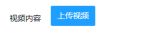
上传中:
上传后: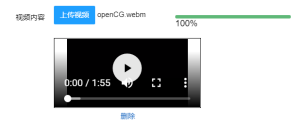
Css样式:
.videoAlbumContent video{
width: 240px;
height: 112px;
border: solid 1px #000000;
margin-right: 20px;
margin-bottom: 40px;
padding: 0.5px 0px 0.5px 0px;
}
.videoAlbumContent div {
position: relative;
float: left;
}
.videoAlbumContent span {
position: absolute;
top: 120px;
left: 40px;
cursor: pointer;
}
.videoAlbumContent a {
color: #2A72C5;
text-decoration: none;
margin-left: 70px;
}
HTML内容:
<input type="file" name="files" style="display:none;" id="videoOneP" onchange="UpladFile()" accept="video/MP4,video/3GP,video/AVI,video/MKV,video/WMV,video/MPG,video/VOB,video/FLV,video/SWF,video/MOV,video/rmvb,video/mp3,video/wav,video/webm" />
<div class="layui-form-item">
<label class="layui-form-label">视频内容</label>
<div class="layui-input-inline">
<button class="layui-btn layui-btn-normal" onclick='$("#videoOneP").click();' type="button">上传视频</button>
<span id="videoName"></span>
<!--上传速度显示-->
<span id="time" style="display:inline-block;width:240px;"></span>
</div>
<!--进度条-->
<div class="layui-input-inline line" style="margin-top:15px;display:none;">
<div class="layui-progress">
<div class="layui-progress-bar" lay-percent="0%"></div>
</div>
<div class="el-progress__text" style="font-size: 14.4px;">0%</div>
</div>
</div>
<div class="layui-form-item" id="videoOnePShow" style="display:none;">
<div id="videoOnePContent" class="layui-input-block videoAlbumContent">
</div>
</div>
Input用来触发上传文件,使用accept现在上传类型。
使用的是layui的按钮,进度条。进度条只需要修改width属性就可以改变进度条了。
获取到文件名,并显示到页面上。
var xhr;//异步请求对象
var ot; //时间
var oloaded;//大小
//上传文件方法
function UpladFile() {
$("#videoOnePContent").html("");
var fileObj = document.getElementById("videoOneP").files[0]; // js 获取文件对象
if (fileObj.name) {
$("#videoName").text(fileObj.name);
var url = "video"; // 接收上传文件的后台地址
var form = new FormData(); // FormData 对象
form.append("files", fileObj); // 文件对象
form.append("code", $("#code").val()); // 文件对象
xhr = new XMLHttpRequest(); // XMLHttpRequest 对象
xhr.open("post", url, true); //post方式,url为服务器请求地址,true 该参数规定请求是否异步处理。
xhr.upload.onprogress = progressFunction; //【上传进度调用方法实现】
xhr.upload.onloadstart = function () { //上传开始执行方法
ot = new Date().getTime(); //设置上传开始时间
oloaded = 0; //设置上传开始时,以上传的文件大小为0
};
xhr.send(form); //开始上传,发送form数据
xhr.onload = uploadComplete; //请求完成
xhr.onerror = uploadFailed; //请求失败
}
上传进度实现方法,上传过程中会频繁调用该方法
function progressFunction(evt) {
$("#time").css("display", "block");
// event.total是需要传输的总字节,event.loaded是已经传输的字节。如果event.lengthComputable不为真,则event.total等于0
if (evt.lengthComputable) {
$(".line").css("display", "block");
/*进度条显示进度*/
$(".layui-progress-bar").attr("lay-percent", Math.round(evt.loaded / evt.total * 100));
$(".layui-progress-bar").css("width", Math.round(evt.loaded / evt.total * 100) + "%");
$(".el-progress__text").html(Math.round(evt.loaded / evt.total * 100) + "%");
}
var time = document.getElementById("time");
var nt = new Date().getTime(); //获取当前时间
var pertime = (nt - ot) / 1000; //计算出上次调用该方法时到现在的时间差,单位为s
ot = new Date().getTime(); //重新赋值时间,用于下次计算
var perload = evt.loaded - oloaded; //计算该分段上传的文件大小,单位b
oloaded = evt.loaded; //重新赋值已上传文件大小,用以下次计算
//上传速度计算
var speed = perload / pertime; //单位b/s
var bspeed = speed;
var units = 'b/s'; //单位名称
if (speed / 1024 > 1) {
speed = speed / 1024;
units = 'k/s';
}
if (speed / 1024 > 1) {
speed = speed / 1024;
units = 'M/s';
}
speed = speed.toFixed(1);
//剩余时间
var resttime = ((evt.total - evt.loaded) / bspeed).toFixed(1);
time.innerHTML = '上传速度:' + speed + units + ',剩余时间:' + resttime + 's';
if (bspeed == 0)
time.innerHTML = '上传已取消';
}
上传成功响应和上传失败
//上传成功响应
function uploadComplete(evt) {
var date =jQuery.parseJSON(evt.target.responseText);
if (date.State) {
$("#videoOnePContent").append('<div><video src="' + date.Msg + '"preload controls /><input type="hidden" name="videoAlbum[0]" value="' + date.Msg + '"></video><span><a οnclick="Deleectvideo(this)">删除</a></span>');
$("#videoOnePShow").css("display", "block");
$("#time").css("display", "none");
} else {
layui.use('layer', function () {
//赋值
layui.layer.msg("上传失败!", { offset: '150px' });
});
}
}
//上传失败
function uploadFailed(evt) {
layui.use('layer', function () {
//赋值
layui.layer.msg("上传失败!", { offset: '150px' });
});
}






















 753
753











 被折叠的 条评论
为什么被折叠?
被折叠的 条评论
为什么被折叠?








